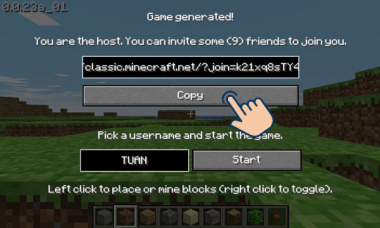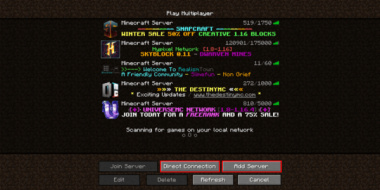Cách chơi Minecraft trên web miễn phí mới nhất hiện nay
Đối với game mang thiên hướng thích thiết kế và sáng tạo, xây dựng mọi người sẽ nghĩ ngay đến tựa game Minecraft. Những năm trước đây chúng ta chỉ có thể chơi game ở Mobile hoặc PC, giờ đây nhà phát triển game đã phát triển chơi ngay trên trình duyệt web.Bài viết này mình sẽ chia sẻ cách chơi Minecraft trên web mà không cần cài đặt đặt vào PC nhé. Sơ lược về Minecraft Web Hướng dẫn cách chơi Minecraft trên web không cần cài đặt nhanh nhất Hướng dẫn nhanh Hướng dẫn chi tiết A-Z Một số lưu ý khi chơi Minecraft Classic Sơ lược về Minecraft Web Minecraft chính thức tung ra thị trường vào năm 2009 và có thêm phiên bản Minecraft Classic web để kỉ niệm tròn 10 năm sinh nhật của trò chơi Minecraft. Đối với Minecraft Classic này không phải là phiên bản mới nhất của tự game Minecraft, mà thay vào đó sẽ phải sử dụng phiên bản cũ 2009. Bản PC và bản trên di động bạn sẽ phải mất một khoản phí nhất định để tải về, ngoài ra phiên bản Classic này sẽ được miễn phí nhé. Hầu hết các bản tải Minecraft về các thiết bị sẽ phải trả phí, Minecraft Classic đang mở miễn phí bạn có thể chơi và trải nghiệm nhé. Hướng dẫn cách chơi Minecraft trên web không cần cài đặt nhanh nhất Hướng dẫn nhanh Truy cập liên kết tải bản web > Sau đó bạn chờ chút để game được tải về > Tiếp đố mời bạn bè vào game chơi cùng> Bạn nhập tên User > Xong ấn nút Start. Hướng dẫn chi tiết A-Z Bước 1: Để bắt đầu bạn chơi game Minecraft web, bạn hãy nhập link sau, chờ vài giây cho game tải về bạn nhé Bước 2: Khi bạn tải về xong,bạn sẽ thấy đường link chia sẻ với bạn bè để họ có thể tham gia trò chơi cùng mình. Bấm sao chép và gửi link này cho bạn bè muốn chơi, sau đó bạn bè truy cập vào đường link sẽ có thể chơi cùng nhau rồi. Bước 3: Bạn điền tên vào ô trống sau đó nhấn nút Start để bắt đầu chơi game nhé. Bước 4:Bản web hiện ra và bạn có thể chơi trực tiếp game Minecraft bản web. Chúng tôi giới thiệu cho bạn một số phím tắt mới và cơ bản nhất khi chơi game Minecraft trên web. Phím W: Đi thẳng. Phím S: Đi lùi. Phím A: Đi sang trái. Phím D: Đi sang phải. Phím B: Mở Menu vật phẩm. Chuột phải: sử dụng các khối hoặc sử dụng các vật phẩm Chuột trái: dùng để tấn công, phá hủy, thu thập… Phím Enter: dùng để lưu lại vị trí. Bước 5: Nhấn phím B là bạn có thể mở túi của mình. Đây là phiên bản minecraft đời đầu tiên cho nên bạn sẽ thấy ...